- Muchos usuarios de Windows 10 informaron que se produce el error 1935 al intentar ejecutar o instalar ciertas aplicaciones.
- Revisar su antivirus, ya que puede interferir con su sistema y evitar que ejecute o instale aplicaciones.
- Asegúrese de que el servicio de instalación de módulos de Windows está habilitado para solucionar este problema.
- Elimine ciertos valores del Registro siguiendo nuestra guía paso a paso a continuación.
Error 1935 es un mensaje de error frecuente que aparece en todas las versiones de Windows cuando los usuarios intentan instalar aplicaciones, programas y juegos de terceros.
La buena noticia es que hay una solución rápida que puede usar para solucionar este problema.
Primero, veamos cómo un usuario de Windows describe el error 1935:
Bien, empecemos con el problema. Mientras intentaba instalar League of Legends, me pidió que descargara MS Visual C++ 2005. Todo va bien hasta el último segundo en el que intenta configurar el elemento, donde emite este código de error 1935 seguido de una cadena de texto. […] Esto ha estado sucediendo con mi nueva computadora portátil […] ¿Alguien puede explicar qué está pasando?
Aquí se explica cómo reparar el error 1935 de Windows 10
El error 1935 puede aparecer al intentar ejecutar o instalar ciertas aplicaciones y puede causar muchos problemas. Hablando de problemas, aquí hay algunos problemas comunes que los usuarios informaron:
- Error de instalación de Windows 10 Office 1935 – Si encuentra este problema, el problema podría ser sus servicios. Para solucionar el problema, asegúrese de que los servicios necesarios se ejecuten correctamente en segundo plano.
- Error 1935 se produjo un error durante la instalación del componente de ensamblaje – Este es un problema común, y si lo encuentra, asegúrese de probar algunas de nuestras soluciones.
- Error 1935 Windows 10 League Of Legends – Este problema puede aparecer al intentar ejecutar o instalar League of Legends. Para solucionar este problema, asegúrese de tener instalados los componentes necesarios.
- Autocad, Acrobat error 1935 Windows 10 – Este problema puede ocurrir al intentar instalar varias aplicaciones. Si encuentra este problema, intente instalar aplicaciones en modo de compatibilidad.
- Windows 10 error 1935 Kaspersky – Este problema a veces puede ocurrir debido a su antivirus y, para solucionarlo, se recomienda desactivar ciertas funciones del antivirus o todo el antivirus.
- Error 1935 .NET framework – Este problema ocurre si no tiene los Redistribuibles de C++ necesarios. Sin embargo, puede descargarlos del sitio web de Microsoft e instalarlos manualmente.
¡Mantenga su Windows libre de errores con las mejores utilidades de ajuste de nuestra nueva lista!
Solución 1 – Revisa tu antivirus

Una causa común del error 1935 puede ser su software antivirus. El antivirus puede interferir con su sistema y evitar que ejecute o instale ciertas aplicaciones.
Si esto sucede, debe deshabilitar ciertas funciones antivirus o deshabilitar su antivirus por completo.
Varios usuarios informaron que tuvieron que eliminar su software antivirus para solucionar este problema, por lo que es posible que también deba hacerlo.
Si eliminar el antivirus resuelve el problema, este podría ser el momento perfecto para considerar cambiar a una solución antivirus diferente.
Existen muchas aplicaciones antivirus excelentes, pero si desea la máxima seguridad que no interfiere con su sistema, definitivamente debe probar Eset.
Solución 2: use el símbolo del sistema
En primer lugar, es bueno saber que si recibe un error de 1935 cuando intenta instalar el software, esto significa que la transacción del sistema de archivos de Windows está dañada.
Aquí se explica cómo borrar el registro:
- Presionar Tecla de Windows + X para abrir el menú Win + X. Escoger Símbolo del sistema (administrador) o PowerShell (Administrador) de la lista.
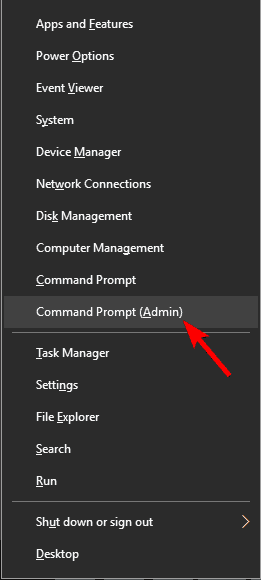
- Escribe el siguiente comando: fsutil recurso setautoreset verdadero C:.
- C: es la unidad donde está instalado Windows 10. Si está instalado en otra unidad, cambie la letra de la unidad según corresponda.
- Reinicie el sistema.
¡Alerta de guía épica! ¡Todo lo que necesita saber sobre el símbolo del sistema está aquí!
Solución 3: modifique su registro
A veces puede aparecer el error 1935 debido a problemas en su registro. Sin embargo, puede solucionar ese problema simplemente haciendo un par de cambios en su registro. Para hacer eso, solo sigue estos pasos:
- Presionar Tecla de Windows + R y entrar regeditar. Presionar Ingresar o haga clic DE ACUERDO.
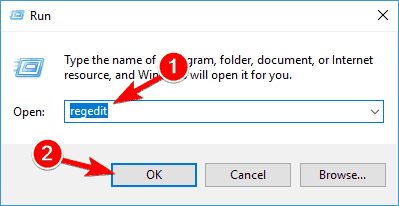
- En la ventana del Editor del Registro, vaya a ComputadoraHKEY_LOCAL_MACHINESYSTEMCurrentControlSetControl.
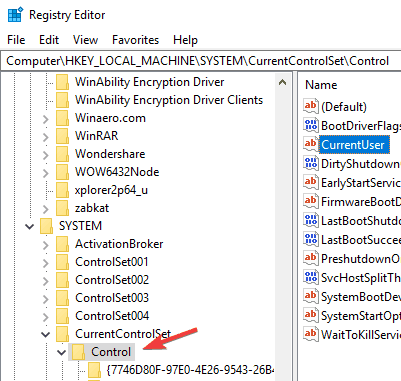
- Ahora, en el cuadro de diálogo Editor del Registro, haga doble clic en Límite de tamaño del registro > el Editar valor DWORD aparece el cuadro de diálogo.
- En ese cuadro de diálogo, ingrese ffffffff como el Valor hexadecimal > haga clic en el Decimal botón de opción > entrar 4294967295 como el valor decimal.
- Hacer clic DE ACUERDO > reiniciar la máquina.
¿No puede acceder al Editor del Registro? Las cosas no son tan aterradoras como parecen. Consulte esta guía y resuelva el problema rápidamente.
Solución 4: ejecute la aplicación en modo de compatibilidad
Si obtiene el error 1935, es posible que pueda solucionar el problema simplemente ejecutando la aplicación en modo de compatibilidad.
Si no está familiarizado, el modo de compatibilidad es una característica especial que optimiza las aplicaciones más antiguas para Windows 10.
A pesar de estar diseñado para aplicaciones más antiguas, también puede usar el modo de compatibilidad para aplicaciones más nuevas. Para ejecutar una aplicación en modo de compatibilidad, solo necesita hacer lo siguiente:
- Localice la aplicación problemática, haga clic con el botón derecho y elija Propiedades del menú.
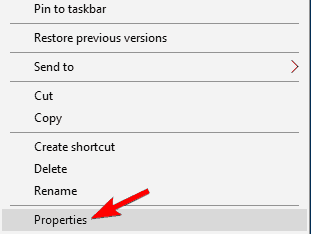
- ahora ve a Compatibilidad tabula y revisa Ejecute este programa en modo de compatibilidad por. Seleccione la versión deseada de Windows y haga clic en Solicitar y DE ACUERDO para guardar los cambios.
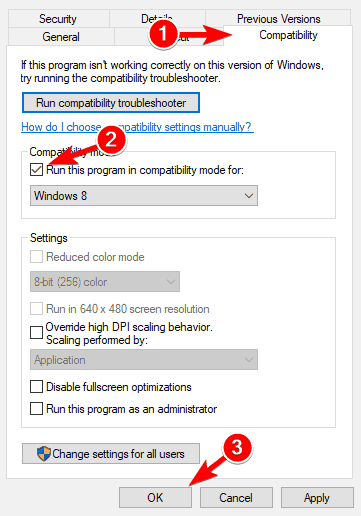
Después de configurar la aplicación para que se ejecute en modo de compatibilidad, el problema debería resolverse por completo.
Solución 5: asegúrese de que el servicio de instalación de módulos de Windows se esté ejecutando
A veces puede aparecer el error 1935 porque los servicios necesarios no se están ejecutando.
Los usuarios informaron este problema al intentar instalar ciertas aplicaciones en su PC, y parece que el problema fue causado por Instalador de módulos de Windows Servicio.
Para solucionar este problema, debe asegurarse de que este servicio esté habilitado. Puede habilitar el servicio haciendo lo siguiente:
- Presionar Tecla de Windows + R y entrar servicios.msc. Presionar Ingresar o haga clic DE ACUERDO.
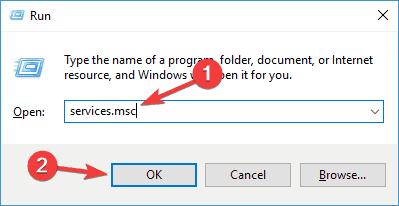
- Cuándo Servicios se abre la ventana, busque Instalador de módulos de Windows y haga clic derecho en él. Escoger Comenzar del menú.

Después de iniciar el servicio, intente instalar la aplicación problemática una vez más y verifique si el problema está resuelto. Otro servicio que puede causar este problema es Servicio de instalación de confianza, así que asegúrese de habilitarlo también.
¿El instalador de módulos de Windows provoca un uso elevado de la CPU? ¡Consulte nuestra guía para resolver el problema en poco tiempo!
Solución 6: instalar redistribuibles de Visual C++
Según los usuarios, a veces puede aparecer el error 1935 si los Redistribuibles de Visual C++ no están instalados en su PC. Para solucionar este problema, se recomienda instalar manualmente los componentes que faltan.
Esto es relativamente simple y puede descargar Visual C++ Redistributables desde el sitio web de Microsoft.
Tenga en cuenta que hay varias versiones de Visual C++ Redistributables disponibles y, para solucionar el problema, deberá instalar la versión correcta.
Si no sabe qué versión necesita instalar, puede instalar todas las versiones disponibles y verificar si eso ayuda.
Solución 7: instale las actualizaciones que faltan
Si sigue apareciendo el error 1935, el problema podría ser la falta de actualizaciones.
A veces puede haber errores en su sistema que pueden causar que aparezca este problema, y la mejor manera de solucionarlos es instalar las actualizaciones de Windows que faltan.
De forma predeterminada, Windows 10 instala automáticamente las actualizaciones que faltan, pero a veces puede perder una o dos actualizaciones.
Sin embargo, siempre puede verificar si faltan actualizaciones haciendo lo siguiente:
- Abre el Aplicación de configuración. Puedes hacerlo presionando Tecla de Windows + I.
- Cuando se abra la aplicación Configuración, vaya a la Actualización y seguridad sección.
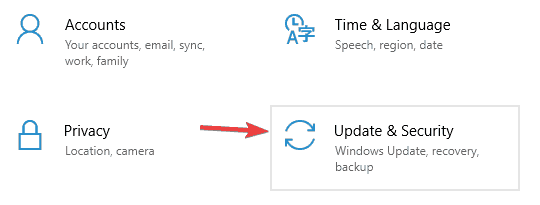
- Hacer clic Buscar actualizaciones botón.
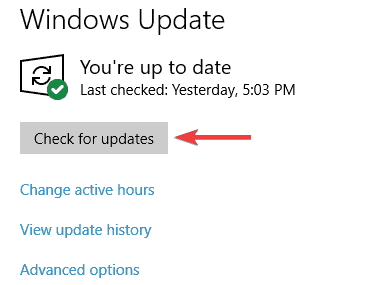
Si hay actualizaciones disponibles, se descargarán en segundo plano y se instalarán tan pronto como reinicie su PC. Después de actualizar su sistema, asegúrese de verificar si se resolvió el error.
Solución 8: realice escaneos SFC y DISM
En algunos casos, puede ocurrir el error 1935 si la instalación de Windows está dañada.
Sin embargo, puede solucionar este problema simplemente realizando un escaneo SFC. Esto es bastante simple de hacer, y puede realizarlo siguiendo estos pasos:
- Comenzar Símbolo del sistema como administrador
- Cuándo Símbolo del sistema comienza, corre sfc /escanear ahora dominio.
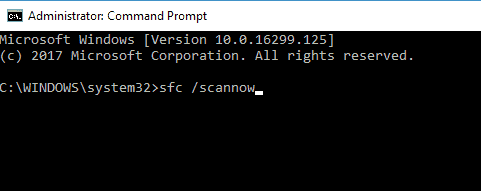
- El escaneo SFC ahora comenzará. El proceso de escaneado puede tardar unos 15 minutos, así que no lo interrumpa.
¡Aprenda todo lo que hay que saber sobre System File Checker con nuestra guía!
Una vez finalizada la exploración SFC, compruebe si sigue apareciendo el mensaje de error. Si el problema no se resuelve, deberá realizar un análisis DISM. Puedes hacerlo siguiendo estos pasos:
- Comenzar Símbolo del sistema como administrador
- Correr DISM /En línea /Imagen de limpieza /RestoreHealth dominio.
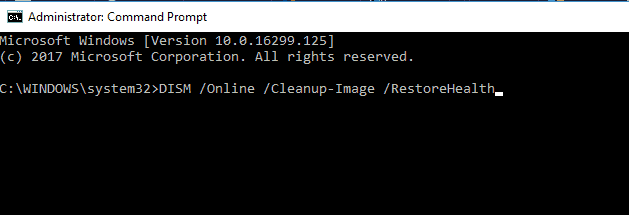
- El escaneo DISM ahora comenzará y tardará unos 20 minutos o más en completarse.
Una vez que se complete el escaneo DISM, verifique si el problema está resuelto. Si lo desea, puede repetir el escaneo SFC una vez más y verificar si eso ayuda.
¡Alerta de guía épica! ¡Todo lo que necesita saber sobre DISM está aquí!
Solución 9: elimine ciertos valores del registro
Según los usuarios, el error 1935 puede aparecer al intentar instalar o ejecutar Office.
Esto puede ser un gran problema, pero puede solucionarlo haciendo un par de cambios en su registro. Para hacer eso, solo sigue estos pasos:
- Abierto Editor de registro.
- Cuándo Editor de registro se abre, en el panel izquierdo navegue hasta HKEYSoftwareMicrosoft llave.
- Localizar Oficina y OfficeSoftwareProtectionPlataforma claves del registro.
Después de eliminar estas claves, reinicie su PC y verifique si el problema persiste.
Esta solución es útil, especialmente para los jugadores.
Código de error de League of Legends 1935 es uno de los errores más comunes que afectan a los jugadores y ahora puedes corregirlo en menos de 5 minutos gracias a la solución mencionada anteriormente.
HISTORIAS RELACIONADAS QUE NECESITA CONSULTAR:






